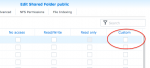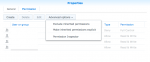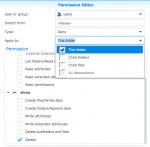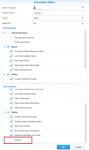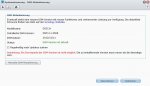Hallo,
ich habe folgendes Problem:
Ich habe einen Gemeinsamen Ordner (A), wo alle User alles machen dürfen.
In diesem Ordner ist ein Unterordner (B), wo die User nur reinschauen dürfen.
Die entsprechenden Rechte habe ich unter Ordner (B)->Eigenschaften->Genehmigung auf Lesen und Ausführen gesetzt.
Innerhalb dieses Ordners (B) ist das auch so wie gewünscht, dass der User nichts machen kann.
Aber den Ordner (B) selbst kann der User umbenennen, was normalerweise nicht passieren darf.
Gibt es dafür noch eine weitere Einstellung, oder ist das ein Bug?
Vielen Dank.
ich habe folgendes Problem:
Ich habe einen Gemeinsamen Ordner (A), wo alle User alles machen dürfen.
In diesem Ordner ist ein Unterordner (B), wo die User nur reinschauen dürfen.
Die entsprechenden Rechte habe ich unter Ordner (B)->Eigenschaften->Genehmigung auf Lesen und Ausführen gesetzt.
Innerhalb dieses Ordners (B) ist das auch so wie gewünscht, dass der User nichts machen kann.
Aber den Ordner (B) selbst kann der User umbenennen, was normalerweise nicht passieren darf.
Gibt es dafür noch eine weitere Einstellung, oder ist das ein Bug?
Vielen Dank.